המר, ערוך ודחוס סרטונים/שמע ב-1000+ פורמטים באיכות גבוהה.
כיצד להסיר סימני מים של Shutterstock מכל הפלטפורמות
מצאתם את הסרטון המושלם ב-Shutterstock לפרויקט שלכם, אבל סימן המים העקשן מכסה אותו! כמה מתסכל! אמנם כיבוד זכויות יוצרים הוא קריטי, אך ייתכן שיהיו מקרים בהם תזדקקו לפתרון מהיר להסרת סימני המים של Shutterstock לשימוש אישי. למרבה המזל, ישנן כמה דרכים מומלצות בהן תוכלו להשתמש כדי להיפטר מהטקסטים הללו ממכשירים שונים. פוסט זה מציג בפניכם ארבעה תוכנות להסרת סימני מים של Shutterstock למחשב שולחני, נייד ואינטרנט. צלולו פנימה עכשיו!
רשימת מדריכים
הדרך הטובה ביותר להסיר את סימן המים של Shutterstock ב-Windows/Mac כיצד להסיר סימן מים של Shutterstock באינטרנט בחינם שלבים מפורטים להסרת סימני מים של Shutterstock באנדרואיד/אייפון טיפים נוספים להירשם ל-Shutterstock כדי להסיר את סימן המיםהדרך הטובה ביותר להסיר את סימן המים של Shutterstock ב-Windows/Mac
אם הורדת סרטון סטוק מ-Shutterstock ללא רישיון, סביר להניח שתבחין בסימן מים על פני התוכן. במקרה זה, כלי אמין להסרת סימני מים הוא חיוני. אחד הכלים הטובים ביותר שתכירו היום הוא... 4Easysoft Total Video Converterלמרות שהוא מיועד בעיקר להמרת וידאו, הוא מכיל גם כלי רב עוצמה להסרת סימני מים של וידאו, המסייע לך להסיר סימני מים של Shutterstock מסרטונים מבלי לפגוע באיכות. פונקציית התצוגה המקדימה המובנית של תוכנה זו מאפשרת לך גם לסקור את כל העריכות לפני סיום הביצוע, ובכך למנוע שגיאות ולחסוך זמן. בין אם אתה עובד על סרטון פרסומי או מאחסן תוכן מורשה, כלי זה ל-Windows ול-Mac מספק גם איכות וגם נוחות.

הסר סימני מים מסרטונים בכל הפורמטים כמו MP4, MOV, AVI ועוד.
מציעים הסרת סימני מים באיכות גבוהה ללא אובדן רזולוציה.
כלי עריכה נוספים כמו חיתוך, גזירה, הוספת אפקטים ומסננים וכו'.
הגדרות פלט הניתנות להתאמה אישית, למשל רזולוציה, קצב פריימים ופורמט.
100% Secure
100% Secure
שלב 1לאחר ההשקה 4Easysoft Total Video Converter, עבור אל לשונית הווידג'ט "ארגז כלים" כדי למצוא שם יותר מ-15 כלים שימושיים. חפש ובחר "מסיר סימני מים לסרטונים". לאחר מכן, לחץ על כפתור "הוסף" כדי להעלות את הסרטון שממנו ברצונך להסיר טקסט.

השתמשו בכפתור "הפעל" משמאל כדי לצפות בהתאמות בזמן אמת.
שלב 2כדי להתחיל בהסרה, לחצו על האפשרות "הוסף אזור להסרת סימן מים". לאחר מכן תוכלו להתאים את האזור באופן ידני על ידי גרירת התיבה מעל סימן המים של Shutterstock, או לכוונן אותו על ידי הזנת ערכים עבור גודל, למעלה ושמאל.
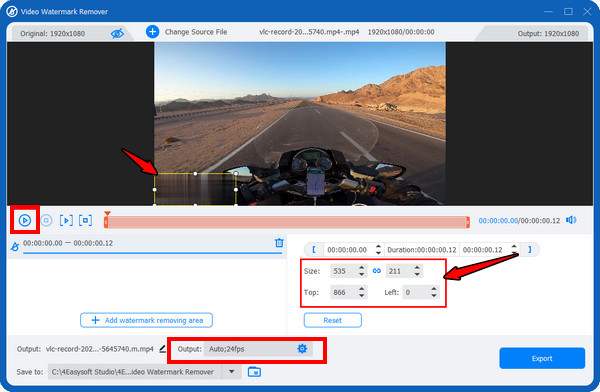
שלב 3אם תרצו, תוכלו לשנות את הפורמט והגדרות אחרות על ידי לחיצה על כפתור "הגדרות" לקבלת אפשרויות התאמה אישית נוספות. כעת, לחצו על כפתור "ייצוא" כדי לשמור את תוכן Shutterstock שלכם ללא סימן מים. תוכלו גם הוסף סימן מים חדש לסרטונים.
כיצד להסיר סימן מים של Shutterstock באינטרנט בחינם
להסרת סימן מים מהיר של Shutterstock מבלי להתקין דבר, כלים מקוונים הם אופציה נהדרת. פתרונות מבוססי דפדפן אלה מועילים אם אתם צריכים לערוך רק מדי פעם. בין האפשרויות הטובות ביותר שתוכלו לקבל למשימה זו הוא Media.io Online Watermark Remover. תומך בפורמטים של תמונות ווידאו, ובכמה צעדים פשוטים תוכלו להעלות את המדיה שלכם מ-Shutterstock, ולאחר מכן להסיר את אזור סימן המים!
שלב 1לאחר שתגיעו לדף של כלי הסרת סימני מים מקוונים בחינם של Media.io, לחצו על כפתור "העלה כאן" כדי להתחיל בהעלאת הסרטון היעד.
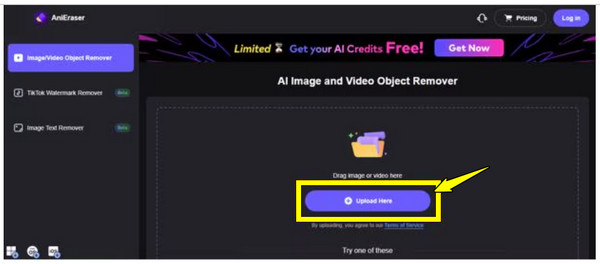
שלב 2לאחר מכן, גררו את ה"מברשת" מימין ורחפו אותה מעל אזור סימן המים של Shutterstock; לחצו על כפתור "הסר אובייקטים כעת" כדי להסיר אותה בהצלחה. לחצו על כפתור "הורד" כדי לשמור את סרטוני Shutterstock שהוסרו במחשב.
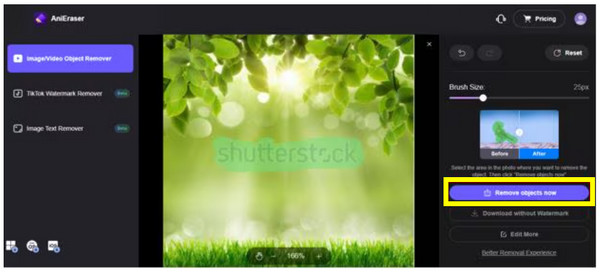
שלבים מפורטים להסרת סימני מים של Shutterstock באנדרואיד/אייפון
בינתיים, עבור אלו שעובדים בדרכים וצריכים להסיר את סימן המים של Shutterstock ישירות מהנייד שלהם, קיימות גם מספר אפליקציות! לאנדרואיד ולאייפון יש אפשרויות ידידותיות למשתמש המאפשרות להסיר סימני מים עבור Shutterstock. להלן שתי אפליקציות מומלצות המותאמות לכל פלטפורמה:
1. מברשת אוויר
AirBrush היא אפליקציית עריכה עוצמתית לאייפון, אפליקציה שעושה יותר מפילטרים וטאצ'-אפים בסיסיים. יש לה כלי מחיקה שימושי המאפשר לכם להסיר סימני מים של Shutterstock מתמונות בדיוק רב. AirBrush, אידיאלית לכל הטקסטים הקטנים או הפגמים, מציעה תוצאות באיכות מקצועית ישירות מהאייפון שלכם.
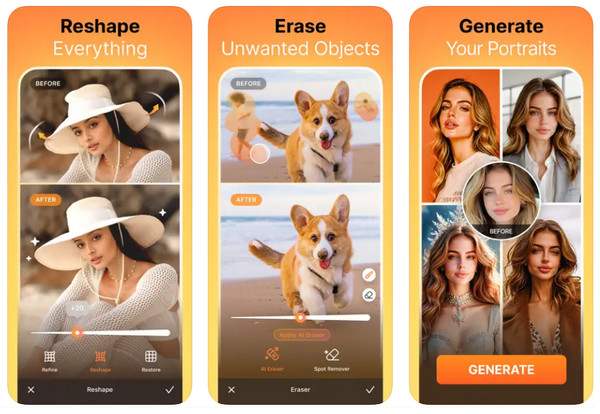
שלב 1הפעילו את אפליקציית AirBrush באייפון שלכם עכשיו. לחצו על "ספרייה" כדי לבחור את התמונה עם סימן המים של Shutterstock שברצונכם להסיר.
שלב 2לאחר מכן, עבור אל "כלים" ובחר "מחק" או "ריטוש". השתמש באצבעותיך כדי למרוח על אזור הטקסט; התקרב להסרה טובה וברורה יותר של סימני המים. לאחר שתסיים, לחץ על "בדוק" ולאחר מכן שמור את התמונה הערוכה.
2. הסר והוסף סימן מים
אפליקציית אנדרואיד חינמית בשם Remove & Add Watermark מיועדת במיוחד להוספה או הסרה של סימני מים מתמונות וסרטונים. זהו כלי קל משקל המכיל פקדים פשוטים, המאפשרים לך לחתוך או לטשטש אזורי טקסט בדיוק רב. בין אם אתה מתמודד עם סימן מים סטטי או דינמי, אפליקציה זו מספקת עזרה קלה להסרת סימן מים של Shutterstock.
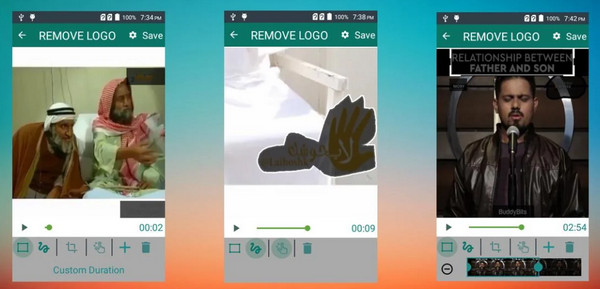
שלב 1הפעילו את אפליקציית הסר והוסף סימן מים. לחצו על "בחר סרטון/תמונה", לאחר מכן בחרו "הסר סימן מים" והעלו את התמונה או הסרטון של Shutterstock.
שלב 2השתמש בכלי הבחירה, שיכול להיות מלבן או לאסו, כדי לסמן את אזור סימן המים ו הסרת סימן מים מסרטוניםהצג תצוגה מקדימה של כל העריכות שבוצעו והתאם לפי הצורך, לאחר מכן הקש על "שמור" כדי להוריד את תוכן Shutterstock ללא סימן מים.
טיפים נוספים להירשם ל-Shutterstock כדי להסיר את סימן המים
בעוד שכלי עריכה אלו יכולים להסיר סימני מים של Shutterstock מסרטונים או תמונות, הפתרון הלגיטימי והאיכותי ביותר הוא פשוט להירשם כמנוי ל-Shutterstock. סימני מים נועדו להגן על תוכן המוגן בזכויות יוצרים, והרשמה לא רק מביאה אתכם למדיה ללא סימני מים, אלא גם מבטיחה שאתם מורידים את התוכן באופן חוקי.
יתר על כן, מנוי פותח אוסף של תמונות, סרטונים, מוזיקה ועוד אלמנטים שיכולים לקחת את הפרויקטים שלכם לשלב הבא. הנה התוכניות שמציעה Shutterstock, המתאימות לצרכים ותקציבים שונים:
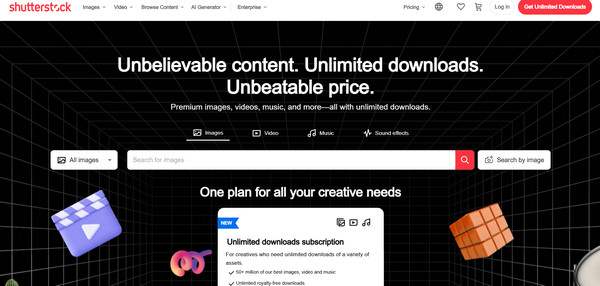
• תוכניות אישיות. אלו מושלמות לפרילנסרים מכיוון שתוכלו לבחור מספר הורדות חודשיות, כולל 10, 50 או אפילו עד 350.
• תוכניות צוות ועסקיות. תוכניות מנוי אלו מיועדות לצוותים קטנים וגדולים, ומעניקות לכם כלים לשיתוף פעולה, רישוי משופר וכמות עצומה של הורדות.
• חבילות לפי דרישה. אם אינכם רוצים מנוי חודשי, Shutterstock מספקת חבילות תמונות וסרטונים המאפשרות לכם לשלם רק עבור מה שאתם מורידים.
על ידי הרשמה, תקבלו גישה לפורמטים בעלי רישיון ואיכותי ללא סימני מים, מה שיהפוך את תהליך העריכה שלכם למהיר ומקצועי יותר.
סיכום
ניתן לדעת כיצד להסיר סימני מים של Shutterstock בכמה דרכים, בין אם אתם עובדים על שולחן עבודה, אינטרנט או מכשירים ניידים. אבל כמובן, השיטה האתית ביותר נותרה הרשמה ישירה ל-Shutterstock כדי לקבל תוכן באיכות גבוהה ללא סימני מים. עם זאת, אם אתם רוצים פתרון רב עוצמה והכל באחד לעריכת וידאו, 4Easysoft Total Video Converter נותר האפשרות הטובה ביותר. עם מסיר סימני מים ייעודי של Shutterstock, תמיכה בפורמט רחב ופלט באיכות גבוהה, זוהי דרך ידידותית ומקצועית לשדרג את הסרטונים והתמונה שלכם ביעילות גם ב-Windows וגם ב-Mac!
100% Secure
100% Secure


